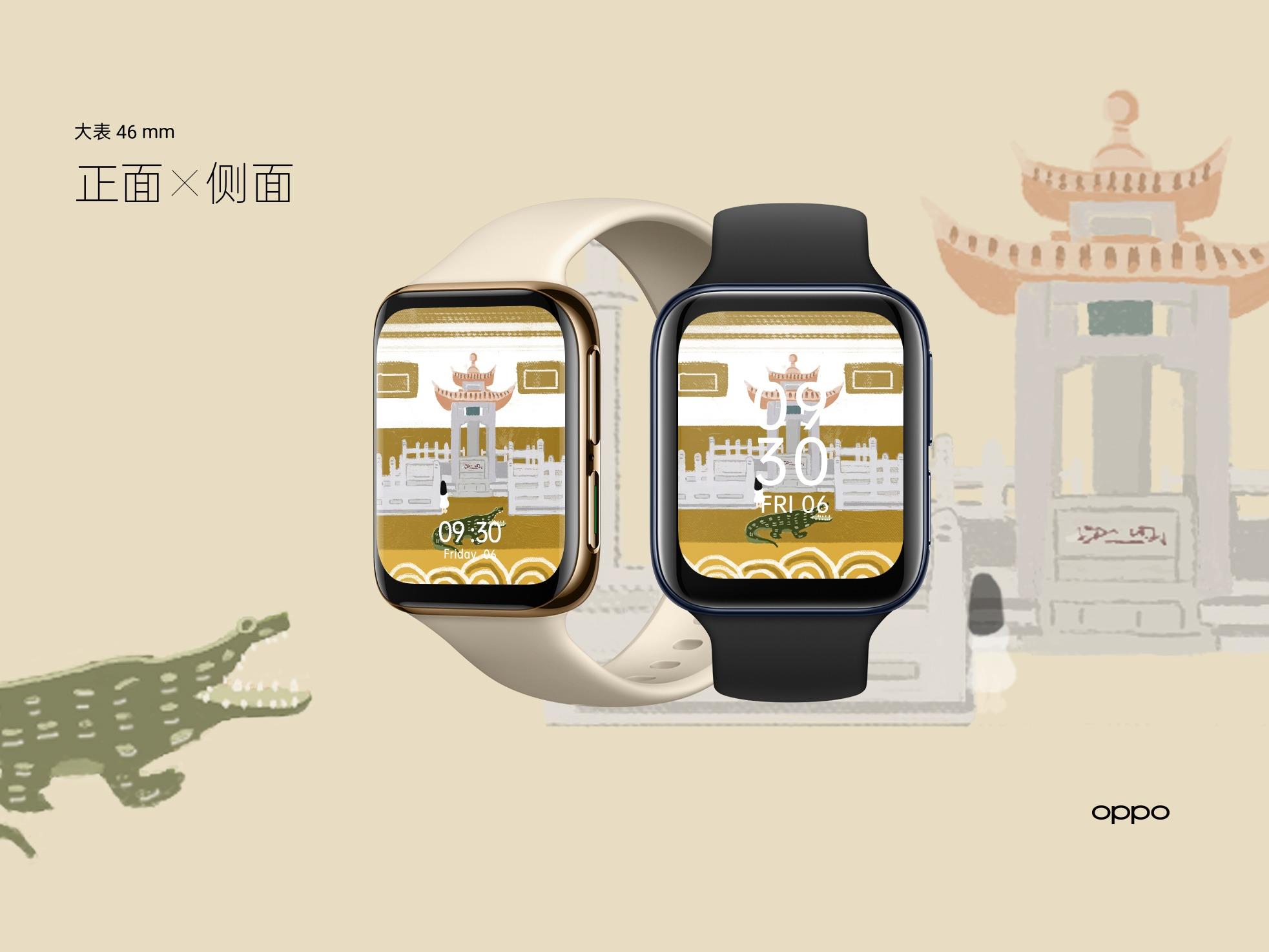教学|Windows 10 更新后‘ Alt+Tab ’失灵了?试试用这两招来排除问题
▼
Windows 10 更新后 Alt+Tab 失效的话,可以试试看这两个方法来解决
不少 Windows 用户平常应该有使用“Alt+Tab”的快捷键来切换视窗过对吧,但近期有国外的用户发现,Windows 10 更新至 KB5005033 后,要用 Alt+Tab 在游戏和视窗之间切换时,会直接闪退回桌面,没办法再回到游戏画面或切换回特定的视窗。外媒 Windows Latest 提供了两个解决的方法,一起来看看要如何操作

(图片来源:Unsplash)
解法一:关闭“新闻和兴趣”
在下方工具列任意一处点选右键,并点选“新闻和兴趣”
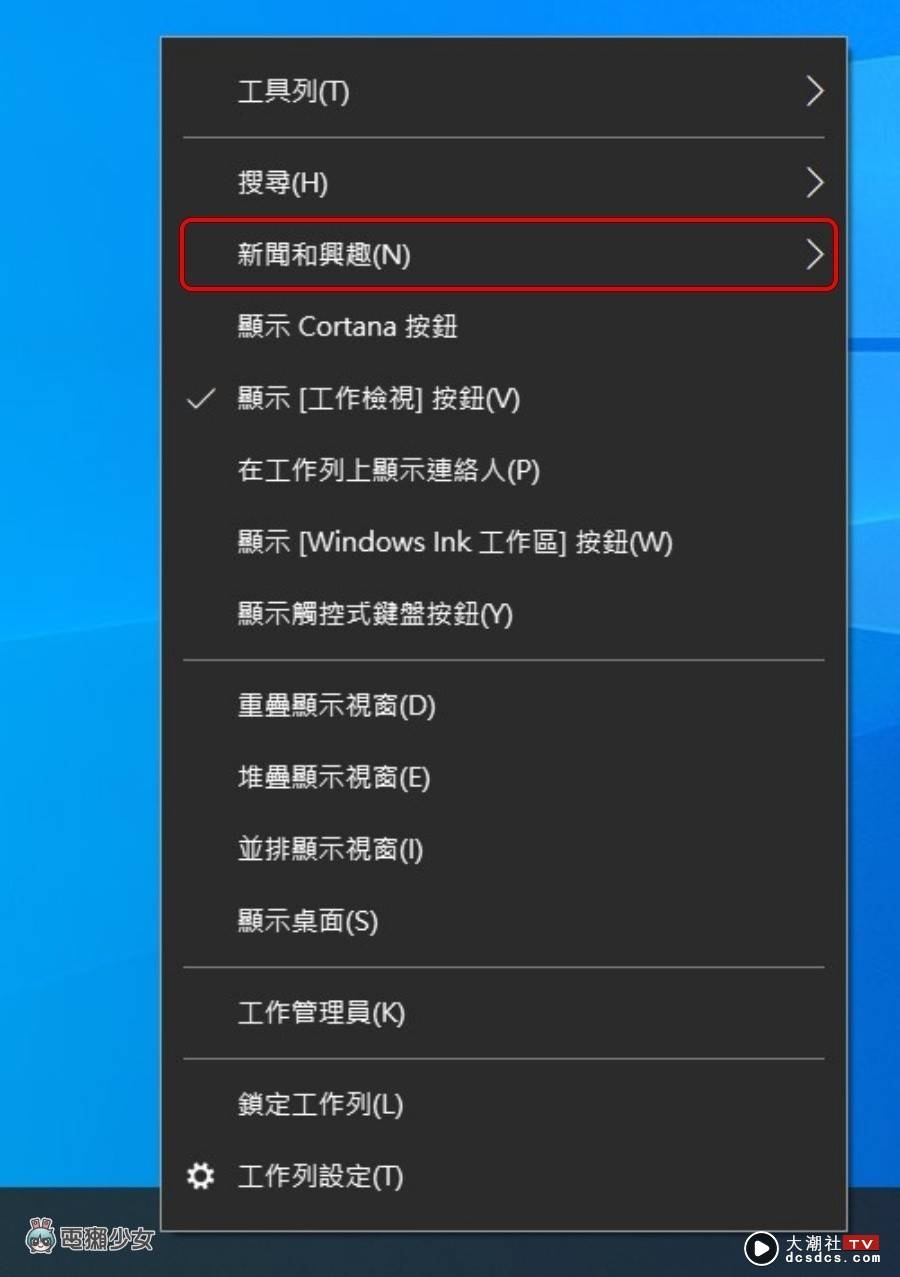
把原本预设的“显示图示和文字”改成“关闭”。Windows Latest 表示,关闭 Widget 中的“新闻和兴趣”后,可以让 Alt+Tab 快捷键恢复运作,那如果你之后想继续再 Widget 中浏览新闻,只要依照上述的步骤开启即可
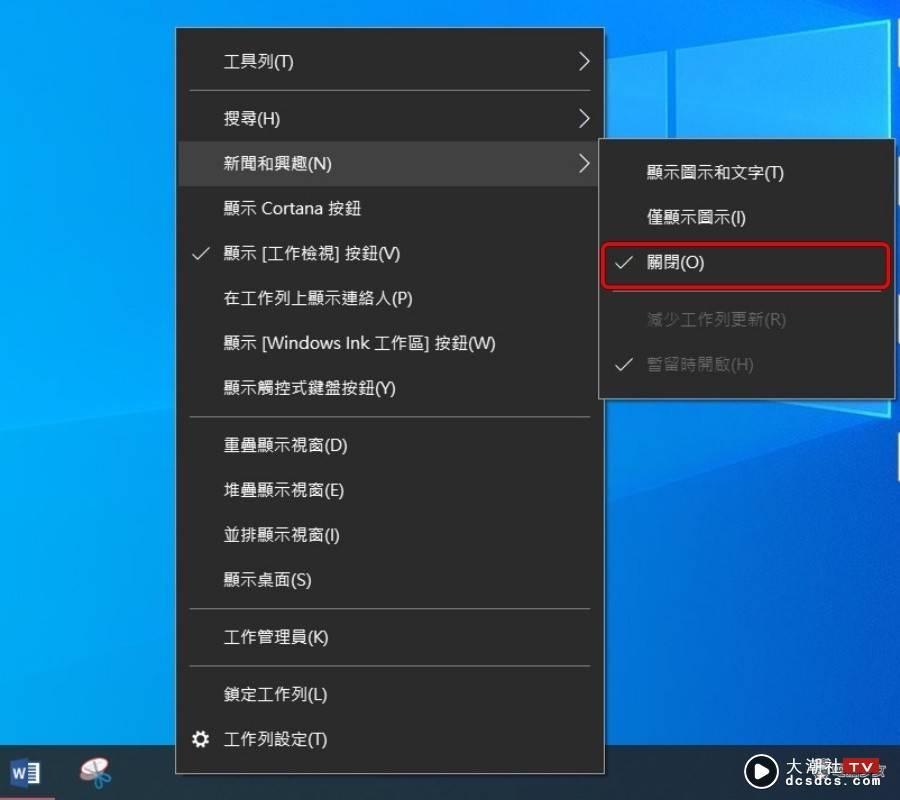
解法二:解除安装更新
第二种方法听起来比较暴力,就是直接解除最新安装的更新。先到“开始”功能表中点选“设定”
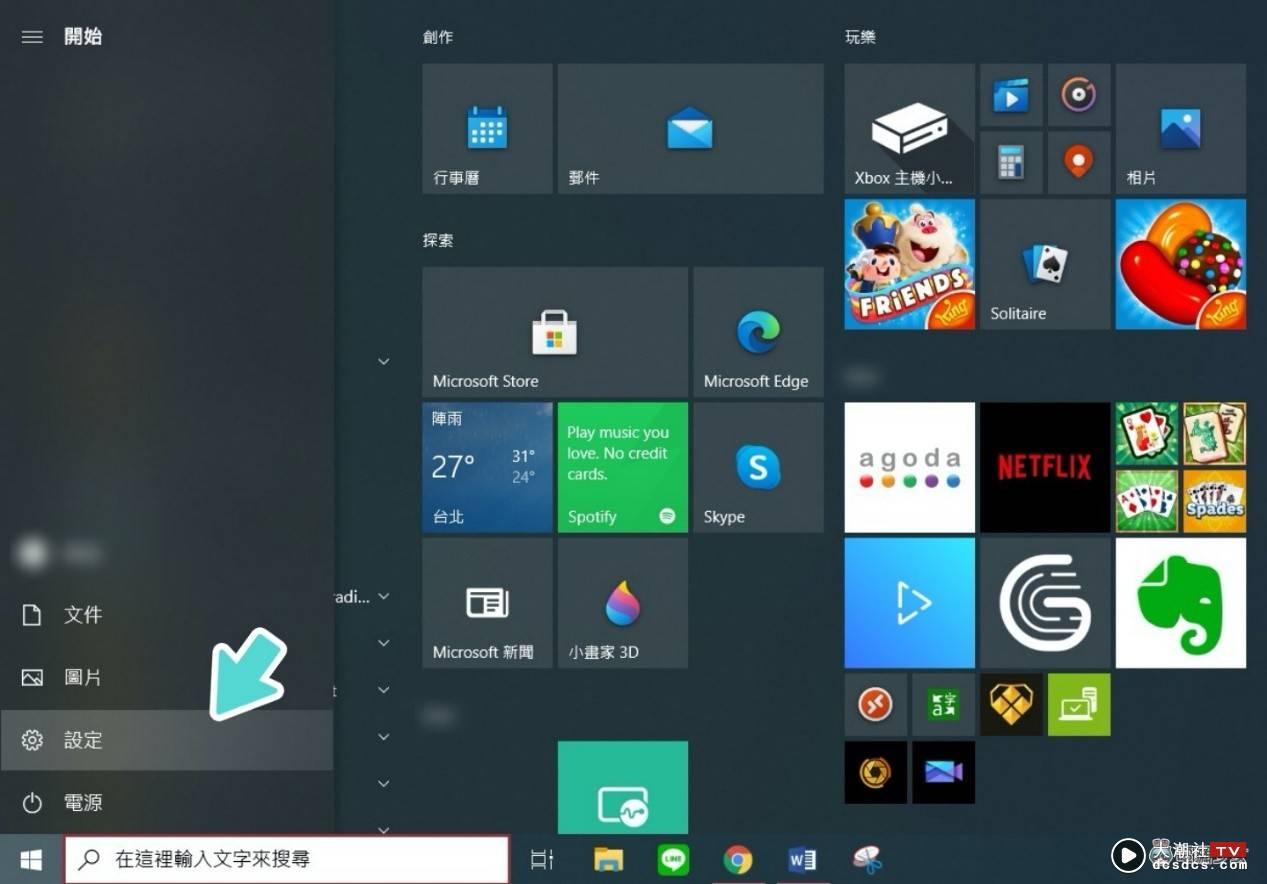
进到“设定”页面后,点选下方的“更新与安全性”
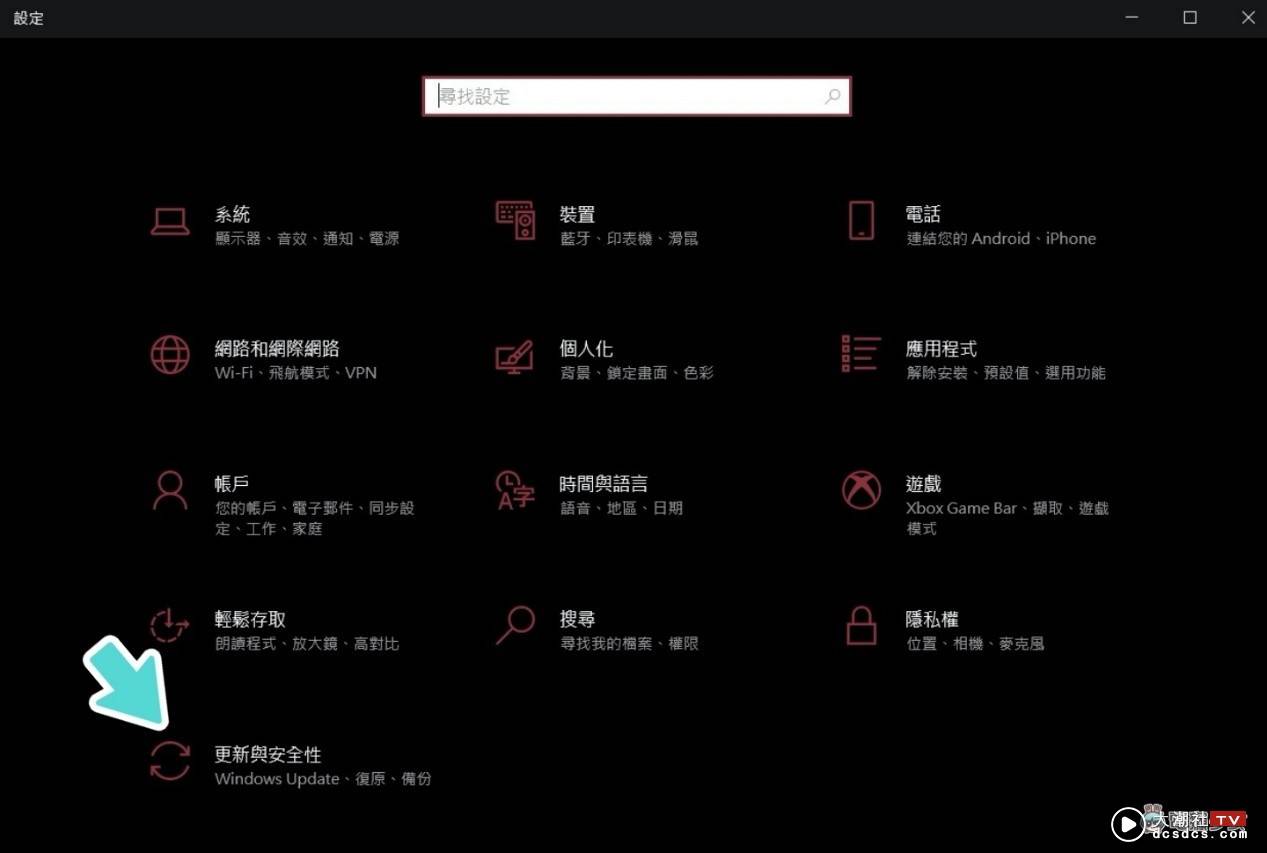
在这儿可以看到目前电脑更新到哪个版本,以及有无可用的更新。那在这里我们要点选的是“检视选用的更新”,来查看电脑的更新纪录
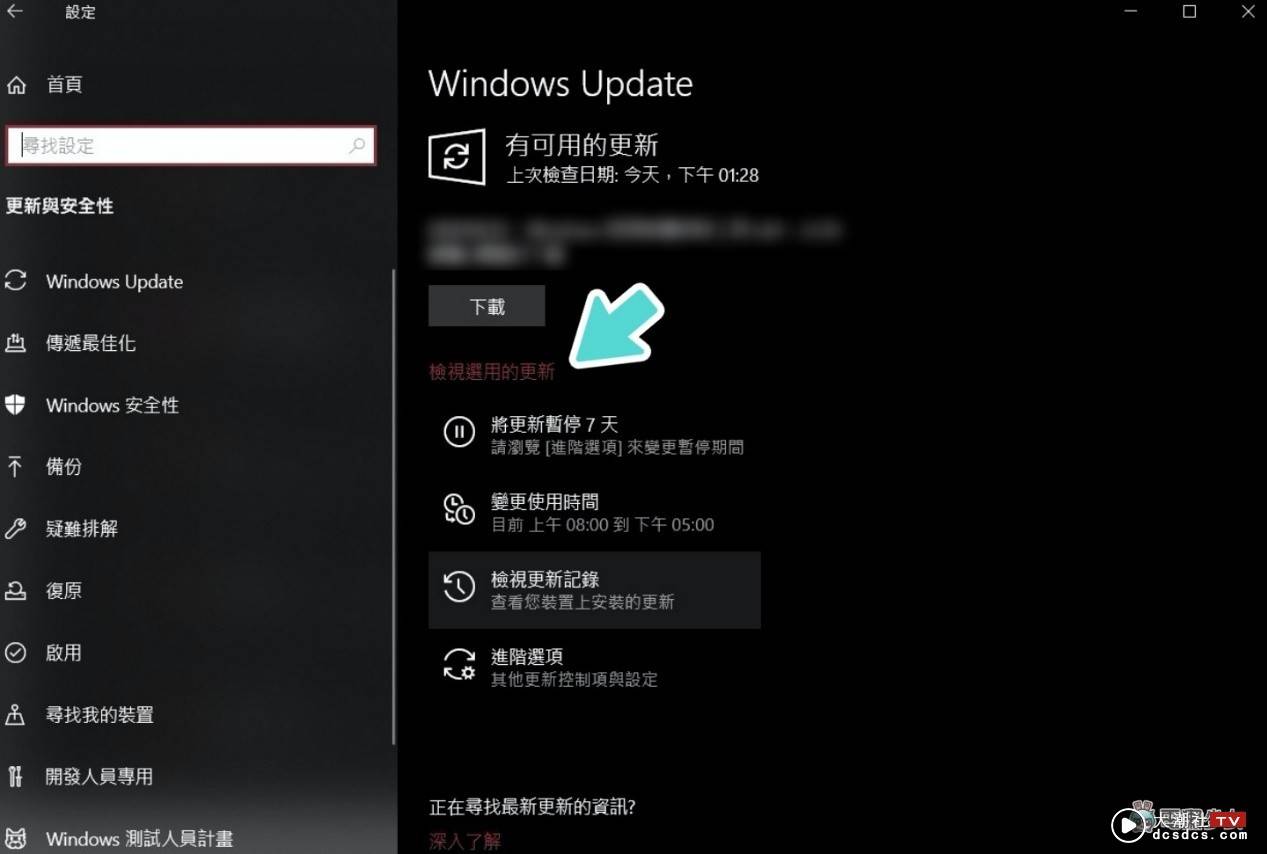
点进来之后,就可以看到详细的更新纪录,包含功能更新和品质更新。Windows Latest 建议,若你的 Alt+Tab 快捷键出现失灵的问题,可以在这点选“解除安装更新”
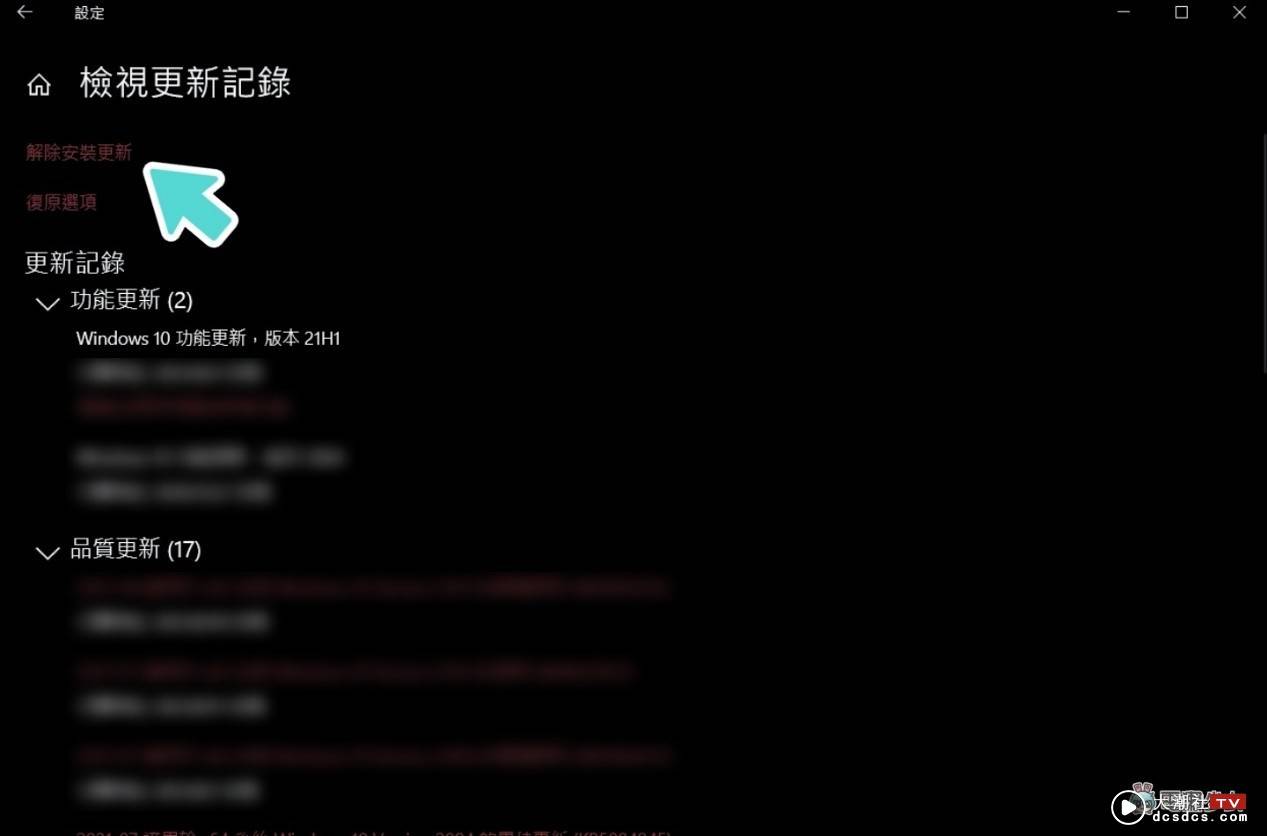
并在“已安装的更新”清单中,将 KB5005033 的更新解除。另外也要记得先将自动更新功能先关闭,以防解除后过没多久电脑又自动安装更新了
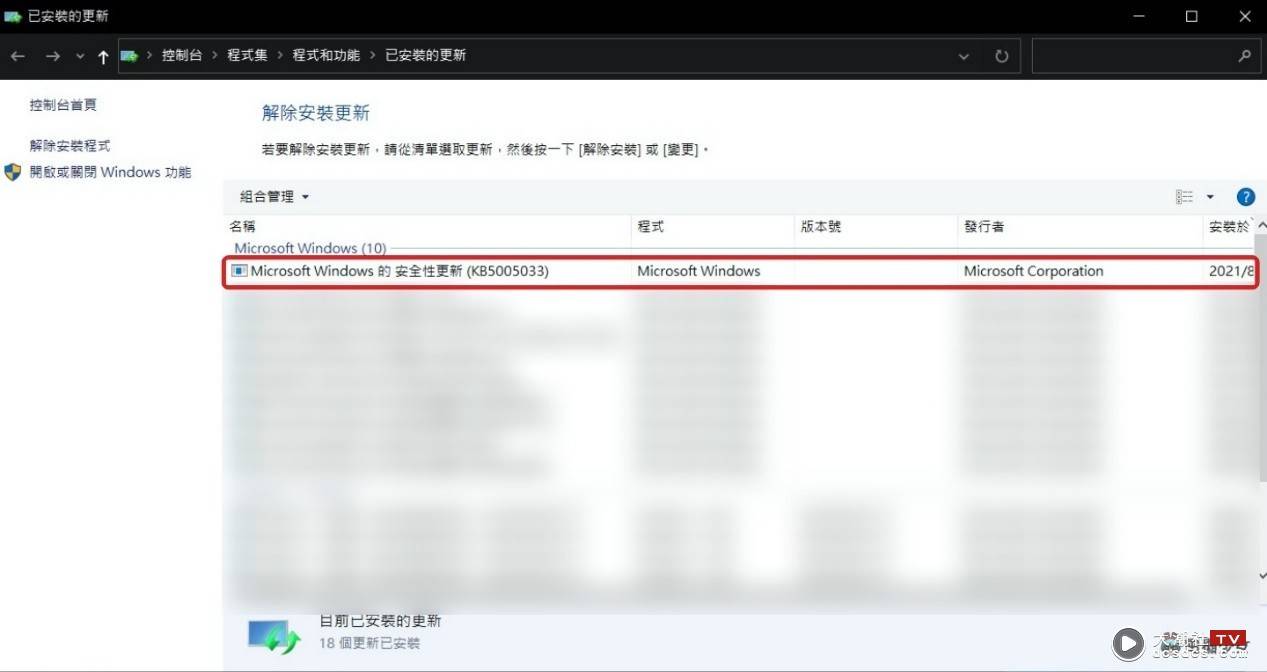
獭友们的 Windows 10 更新后有遇到这个问题吗?如果更新后,发现你的 Alt+Tab 在切换时也会出现失灵的状况的话,不妨参考以上两点做法来修复看看啦!
▼
免责声明 本站部分内容《图·文》来源于互联网及用户投稿,仅供参考,不代表本站立场!
若有侵权或其他,请联系我们微信号:863274087,我们会第一时间配合删除。